Sådan bruger du en VPN
Du behøver ikke være et teknisk geni for at bruge en VPN (virtuelt privat netværk). Uanset om du gerne vil bruge et offentligt netværk, kryptere din internettrafik eller beskytte din IP-adresse, så er der mange grunde til at bruge en VPN.
Indhold
I denne artikel viser vi dig, hvordan du bruger NordVPN på forskellige enheder, og vi går i dybden omkring dets funktioner.
Brug en VPN med 3 enkle trin
1. Download en VPN-app
Når du har undersøgt sagerne og valgt din VPN-udbyder, valgt et abonnement og downloadet appen, installerer du en VPN.
2. Konfigurér VPN
Førende VPN-udbydere som NordVPN tilbyder en nem VPN-app, der ikke kræver omfattende teknologisk viden for at bruge. Installér blot VPN’en, indtast dine oplysninger, og så er du i gang.
Du kan også gå ind i VPN-indstillingerne for at slå yderligere funktioner til eller fra såsom Kill Switch og protokolskift, mv.
3. Forbind til en VPN-server
Med NordVPN kan du klikke på ”Quick connect”-knappen, og så finder appen den bedste server til dig. Du kan også klikke på et land for at forbinde til et bestemt område, eller vælge en server fra listen.
Brug NordVPN på forskellige platforme
Du kan bruge NordVPN-appen på Windows, macOS, iPhone og Android. Sådan downloader, installerer og kommer du i gang med at bruge NordVPN på hver af disse platforme:
Brug VPN på Windows
- Download og installér VPN til Windows PC. Når du har logget ind på din konto, skal du trykke Quick connect, og så bliver du forbundet til den hurtigst tilgængelige server. Du kan også vælge en server fra listen af lande i venstre side eller trykke på kortet.
- Efter få øjeblikke vil statussen skifte til Connected med serverens placering og en IP-adresse.
- En pop-up i Windows bekræfter også, at du er forbundet.
Brug en VPN på macOS
- Find NordVPN-app til Mac i App Store og opsæt din konto.
- Quick connect-knappen er i øverste højre hjørne af appen.
- En pop-up bekræfter, at du er forbundet.
Brug VPN på Android
- Android-brugere kan downloade NordVPN direkte fra Google Play eller downloade en .apk-fil fra vores Android-side.
- Du kan trykke på Quick connect i appen eller rulle ned og vælge en server fra listen over lande.
Brug VPN på iOS
- Bruger du iPhone eller iPad, så hop ind i App Store og download NordVPN iOS-appen.
- Når du er forbundet, vil landets markør lyse grønt, en Connected to (country)-besked vil blive vist, og et VPN-ikon dukker op i toppen af skærmen.
Brug VPN som browserudvidelse
NordVPN kommer også som en browserudvidelse til Google Chrome, Mozilla Firefox og Microsoft Edge. Vær opmærksom på, at udvidelsen er anderledes end appen: den beskytter kun trafikken i browseren, men ikke din computers trafik på samme måde som NordVPN-appen. At bruge en VPN-udvidelse vil ændre din browsers IP-adresse, men du kan stadig bruge din egen IP-adresse til andre forbindelser.
- Tilføj udvidelsen til din browser og log ind.
- Tryk Quick connect eller vælg et land.
Brug en VPN på din router
Du kan også installere en VPN på din netværksrouter for at beskytte enhver enhed forbundet til den. På denne måde kan du dele din konto med familiemedlemmer, aktivere en VPN på deres enhed og beskytte dem mod trusler online.
Sådan får du VPN på flere enheder
Du kan forbinde op til seks enheder med én NordVPN-konto. Der er dedikerede NordVPN-apps til de mest gængse operativsystemer, mens nogle gadgets skal konfigureres manuelt (vores 24/7 kundeservice viser dig hvordan).
Nogle af NordVPN’s funktioner kan variere på tværs af platforme, men de grundlæggende principper i VPN-tjenesten er den samme – højhastighedssikkerhed og -privatliv.
Derfor bør alle bruge en VPN
ISP-monitorering, usikre offentlige netværker og den konstante trussel fra malware er alle grunde til at bruge en VPN. Som en alt-i-én-sikkerheds- og privatlivsapp kan NordVPN skaffe dig bedre priser online, beskytte dig, når du er i udlandet, og den kan endda forhindre malware og skadelige hjemmesider.
Hvordan gør NordVPN alt dette og mere til? Læs videre og find ud af mere.
Brug offentlige netværk sikkert
Offentlige steder har tit wi-fi tilgængeligt, og nogle af dem er skadelige. Alle kan sætte et falsk offentligt netværk op og gennem det hacke din enhed.
PRO TIP: Brug en VPN, når du forbinder til et offentligt netværk. Det er ligegyldigt, om du tjekker Facebook, ser film på Netflix eller bare søger efter noget på Google – din trafik kan opsnappes.
Beskyt din identitet
Vi opdages alle online gennem vores IP-adresse, da det er sådan, internettet genkender og forbinder dig til information (eks. en hjemmeside, du besøger). Men din IP-adresse kan også bruges til at finde ud af, hvem du er, helt ned til den by du bor i. NordVPN skjuler din IP-adresse og giver dig et utroligt privatliv online. I vores artikel kan du finde ud af, hvad en hacker kan med din IP-adresse – og tro os, det er værd at læse.
Få de bedste tilbud når du shopper online
Nogle gange kan du få vist forskellige priser, når du shopper online, afhængigt af din placering. Brug et virtuelt privat netværk, og hop mellem servere for at finde de bedste tilbud. Det sparer dig ikke bare penge, men beskytter også dine data, når du handler.
VPN-funktioner
NordVPN kommer spækket med fantastiske sikkerheds- og privatlivsfunktioner, som får dig til at undre dig over, hvorfor du ikke brugte VPN tidligere. Fra vores specifikke serverplaceringer og -typer til NordVPN’s eksklusive Threat Protection Pro-funktion lister vi her nogle af de bedste måder, hvorpå vi kan beskytte dig online.
VPN-serverplaceringer
NordVPN tilbyder mere end 6400 VPN-servere i 111 lande. Afhængigt af dit behov kan du vælge en VPN-server på en specifik placering eller forbinde til den hurtigste og ændre din IP-adresse øjeblikkeligt fra UK til Canada eller Australia.
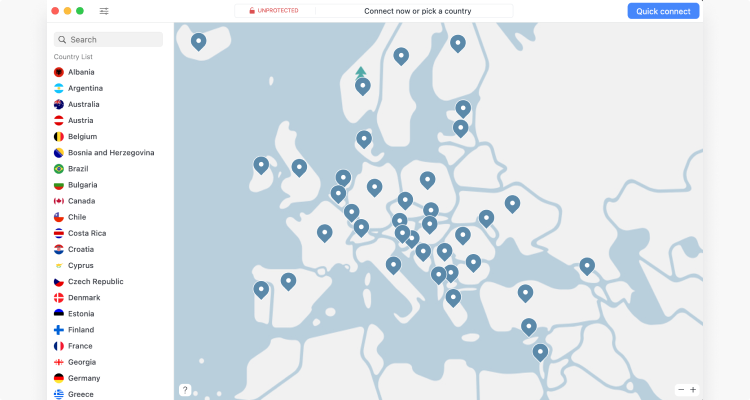
Kill Switch
Hvis der sker noget med din VPN-forbindelse, kan Kill Switch afskære din forbindelse til internettet. Dette garanterer, at ukrypteret trafik ikke forlader din enhed. Du kan også vælge de specifikke apps, der skal stoppe, når din VPN afbrydes.
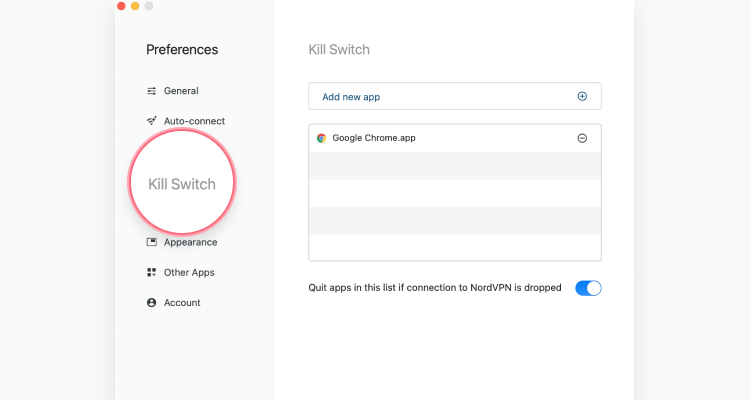
Threat Protection Pro
Threat Protection Pro-funktionen blokerer hjemmesider, der er kendt for malware og phishing-scams. For at slå den til skal du bare krydse funktionen af under Settings. Det beskytter dig mod malware og hjælper med ad blocking.
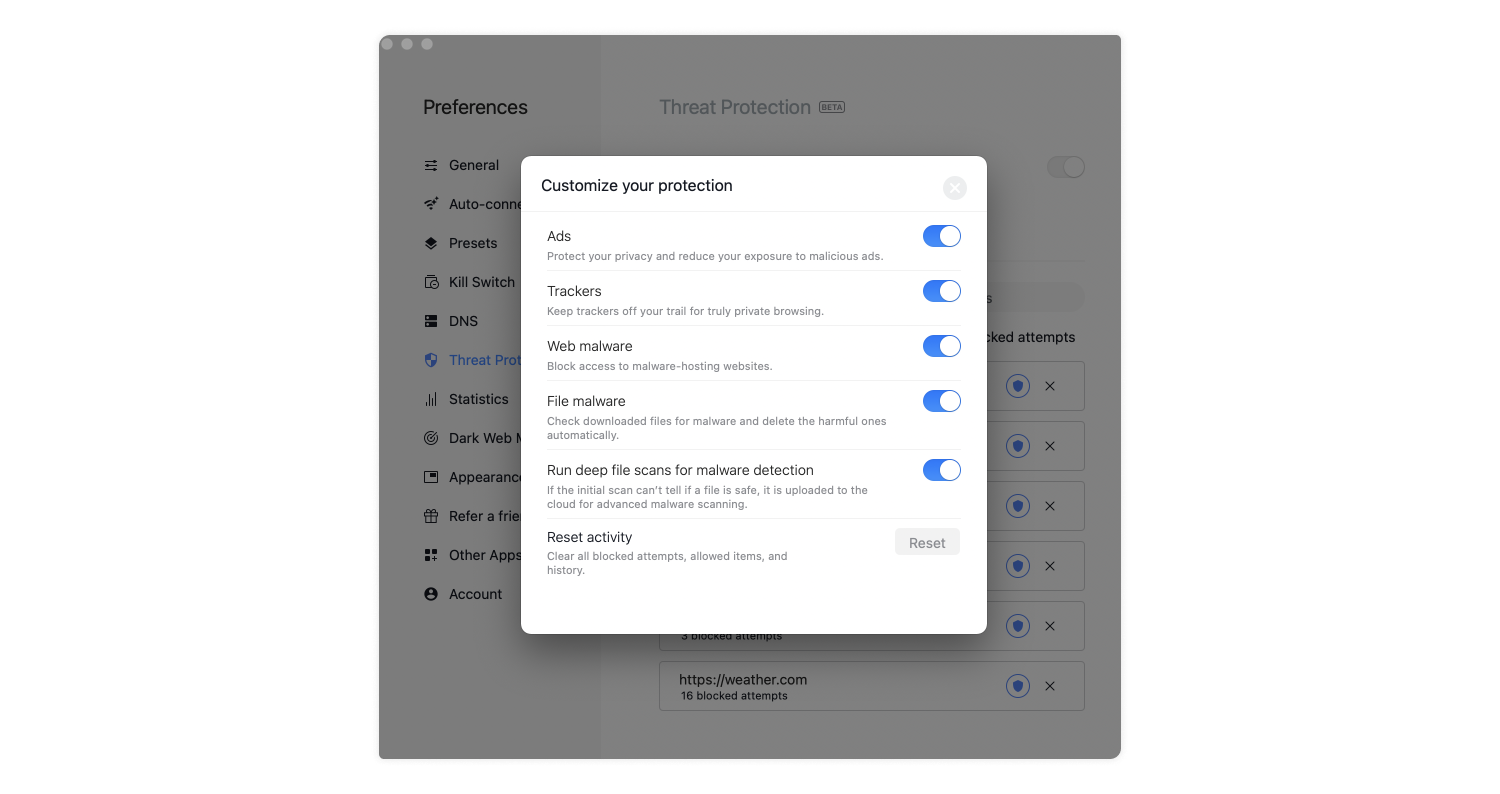
Meshnet
Med NordVPN’s Meshnet-funktion kan du forbinde adskillige enheder med krypterede tunneller. Dette gør, at du sikkert kan dele filer mellem bærbare computere, telefoner, servere og anden hardware. Du kan forbinde dine egne enheder eller venners, familiers og kollegers.
Specialiserede servere
NordVPN tilbyder også specielle servere designet til individuelle behov. Du kan f.eks. opnå ekstra sikkerhed ved at trykke på Double VPN-funktionen: den omdirigerer din trafik gennem to servere i stedet for én for dobbeltkryptering.
Du kan også bruge NordVPN’s slørede servere. Disse kan forhindre din internetudbyder i med sikkerhed at kunne sige, om du bruger en VPN eller ej. Det tager kun ét klik for at oprette forbindelse til den hurtigste specialserver, eller du kan vælge en server fra en liste og begynde at bruge en VPN.
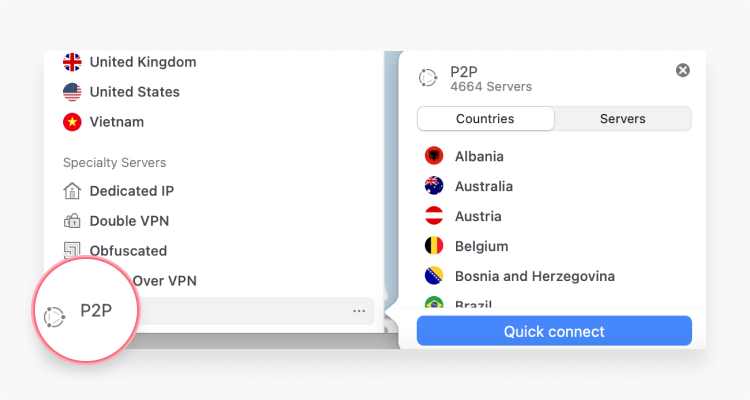
Husk, at gratis VPN’er ikke tilbyder de samme funktioner, tjenester og kvalitetsstandarder som premium-tjenester som NordVPN. Firmaer, der ikke opkræver penge for deres program, er mere tilbøjelige til at logge og sælge dine data for at tjene penge, og de giver dig ikke den sikkerhed og det privatliv, du har brug for.
Beskyt dit privatliv på nettet med NordVPN. Prøv nu med 30 dages garanteret fortydelsesret.
Få NordVPN
